W tym artykule znajdziesz kompletny przewodnik, który Cię nauczy udostępniaj ekran Androida na dowolnym komputerze przez Wifi , przy użyciu różnych metod, dzięki czemu możesz wypróbować najlepsze dla siebie. Możesz również wpisać Lustro ekranu mobilnego z systemem Android na telewizorze Smart TV.
Jeśli chcesz udostępnić mój ekran android Mamy opcje i metody na Twoim komputerze, dzięki czemu możesz to zrobić na dwa różne sposoby, za darmo i z różnym poziomem trudności, aby wybrać ten, który jest dla Ciebie najlepszy.
Sposoby podłączenia urządzenia mobilnego do komputera
– ApowerMirror , program, który pozwala nam sklonować ekran naszego urządzenia mobilnego tak, aby stał się rzeczywistością na naszym komputerze bez konieczności użycia kabli, ponieważ ma połączenie Wi-Fi, co pozwala nam korzystać z niego bez kabli.
faktycznie ten program Apowersoft jest dostępny do pobrania darmo Oficjalna strona internetowa a także oferuje łączność urządzenia z systemem operacyjnym iOS. Podobnie, jeśli masz telefon komórkowy z systemem Android może łączyć się z komputerem z systemem Windows lub Mac,

Jak go użyć do podłączenia urządzenia do komputera?
- Aby rozpocząć, musimy pobrać program ApowerMirror z oficjalnej strony internetowej i zainstaluj go na swoim komputerze.
- Po wprowadzeniu programu do komputera możesz skorzystać z metody „Debugowanie USB” nawiązać bezpośrednie połączenie kablowe z komputerem.
- W polu, które prosi o zgodę możesz umieścić opcję „Akceptuj” i uruchomienie programu będzie aktywne.
- Umożliwia połączenie przez Wifi w bardzo prosty sposób, wystarczy włączyć Wifi na naszym urządzeniu, poszukamy wyboru między urządzeniami do połączenia Wifi „Apowersoft” i zjednoczymy się z nim.
- W ten sposób, jeśli obaj są połączeni z tą samą siecią, będą mogli uzyskać dostęp do ekranu urządzenia z komputera.
Inną opcją jest podłączenie urządzenia mobilnego do komputera
– Ekran droida @ , kolejna aplikacja, która pomogłaby nam połączyć nasze urządzenie mobilne z komputerem bez żadnych problemów i bez korzystania z sieci Wi-Fi. To nic nie kosztuje, więc zapomnisz zarejestrować się w płatnych usługach, aby uzyskać dostęp do usługi na swoim komputerze.
- Najpierw musimy pobrać program z jego oficjalnej strony internetowej na komputer, którego będziemy używać Ekran droida @ i do użytku na urządzeniach mobilnych Android SDK ten
- Aby używać go na swoim komputerze musisz mieć włączoną najnowszą wersję Java, jeśli jej nie masz, musisz ją zainstalować przed instalacją Ekran droida @ ten
- Ponieważ nie mamy połączenia Wi-Fi podczas korzystania z tej opcji, możemy skorzystać z kabla, który łączy urządzenie z komputerem.
- Wybierz opcję „Debugowanie USB” i otwórz dwie aplikacje na urządzeniu i komputerze, aby je połączyć.
- Zaglądamy do środka strony adb.exe w następującym: „C: Users nazwa twojego konta AppData Local Android android-sdk platform-tools adb.exe” ten
- I w ten sposób stworzymy połączenie kablowe USB z naszego urządzenia do komputera.
Ten program jest wygodny, ale jeśli lub kiedy musimy mieć zarówno programy, jak i aplikacje zainstalowane zarówno na naszym urządzeniu mobilnym, jak i na naszym komputerze, aby uruchomić i utworzyć połączenie mostka debugowania na komputerze, co jest skomplikowane dla każdego użytkownika. dokładnie rozumiem lokalizację plików na moim komputerze.
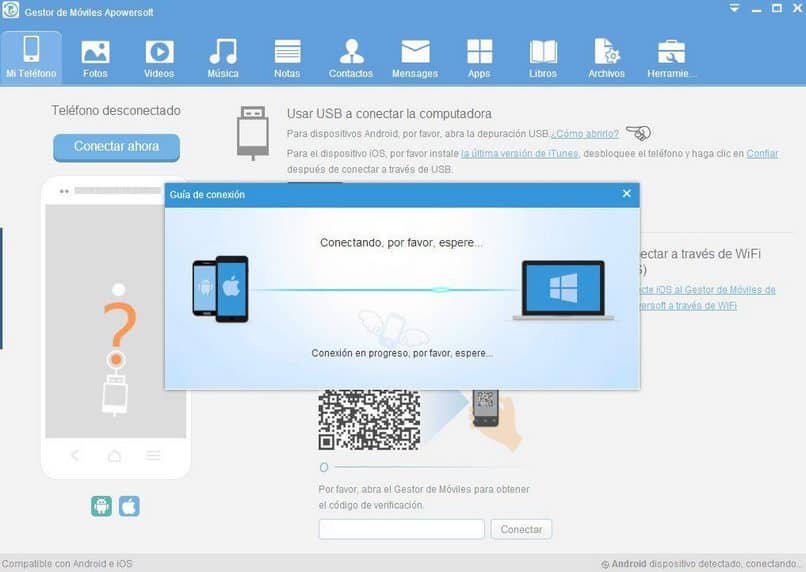
Różne opcje, ale wyniki są takie same, jedna ma funkcje, których druga nie, ale obie działają na swój sposób. Co byś wybrał w swoim przypadku?
Możesz znaleźć różne opcje na przykład do podłączenia urządzenia do komputera podłącz mój telefon z Androidem do bezprzewodowego komputera przez Airdroid, niektóre aplikacje są płatne, a inne bezpłatne. Naprawdę ważną opcją jest możliwość zobaczenia telefonu komórkowego na komputerze i łatwego zarządzania nim tak, jakbyś był na urządzeniu mobilnym, na wypadek gdybyś musiał z nim pracować i czujesz, że robisz to z telefonu komórkowego, jest idealny.
Jeśli to jest kompletny przewodnik po udostępnianiu mojego ekranu android na dowolnym komputerze przez Wi-Fi, który Ci pomógł, możesz wyszukać więcej sterowników na stronie miracomosehace.com.